戴尔开机F12修复电脑步骤如下:
- 确保电脑完全关闭,重新启动。
- 在开机过程中,迅速按下
键,直到出现启动菜单。 - 在启动菜单中,选择“Diagnostics”(诊断)选项,系统将自动检测硬件问题。
在这个过程中,按F12键的时机非常关键,需要在戴尔徽标出现时迅速按下,进入启动菜单。错过了这个时机,需要重新启动电脑,重新尝试。
一、F12启动菜单的功能
F12启动菜单提供了多种选项,包括从不同的设备启动、运行硬件诊断等。通过选择“Diagnostics”选项,用户可以检查硬件故障,内存、硬盘和主板等组件的状态。这一功能对于识别和解决问题至关重要,能够帮助用户快速定位故障源。
二、硬件诊断的重要性
进行硬件诊断可以大大提高解决问题的效率。许多电脑故障源于硬件问题,内存条松动或硬盘故障。通过F12进入诊断模式,系统会自动运行一系列测试,并提供详细的报告,帮助用户了解哪些硬件存在问题,进而采取相应的修复措施。
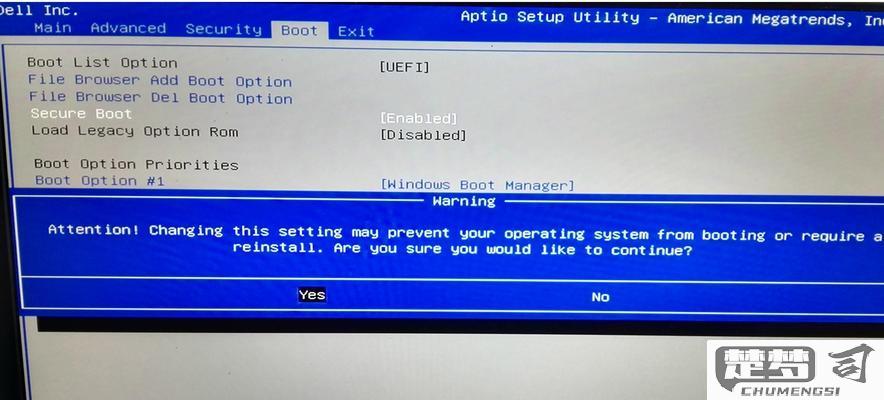
三、常见的故障及解决方案
在运行F12诊断后,常见的故障包括“硬盘不可识别”、“内存错误”等。出现硬盘故障,用户可以尝试重新插拔硬盘连接线,或使用系统恢复工具。是内存问题,需要更换内存条或进行重新安装。了解这些基本故障及解决方案,可以帮助用户更有效地修复电脑。
FAQs
Q: F12键不工作怎么办?
A: F12键无法进入启动菜单,确认键盘是否正常工作。可以尝试使用外接键盘,或者在开机时按下其他功能键,如F2进入BIOS设置,检查键盘设置。
Q: 诊断测试需要多长时间?
A: 诊断测试的时间因硬件配置和问题复杂性而异,需要几分钟到十几分钟不等。建议耐心等待,直到测试完成。
Q: 诊断结果显示有问题,我该怎么办?
A: 诊断结果显示有硬件故障,建议记录下故障代码,并戴尔官方网站提供的指导进行进一步的故障排除,必要时联系专业技术支持。
猜你感兴趣:
word左侧显示目录的快捷键
上一篇
为什么iphone接不到电话
下一篇
